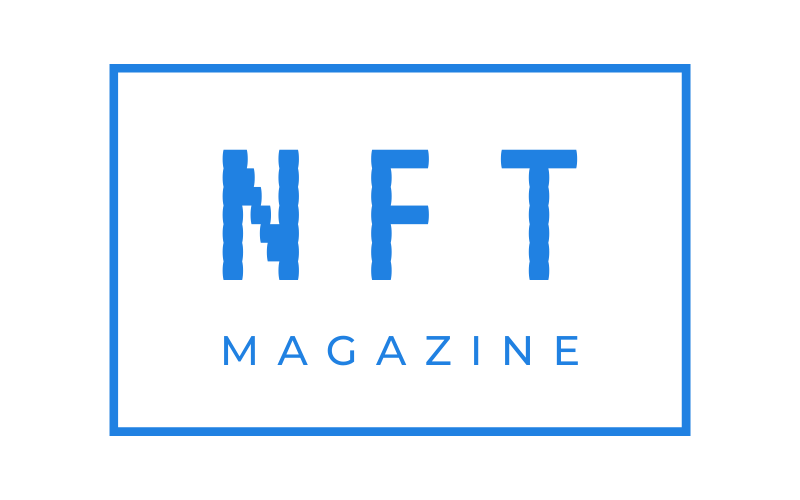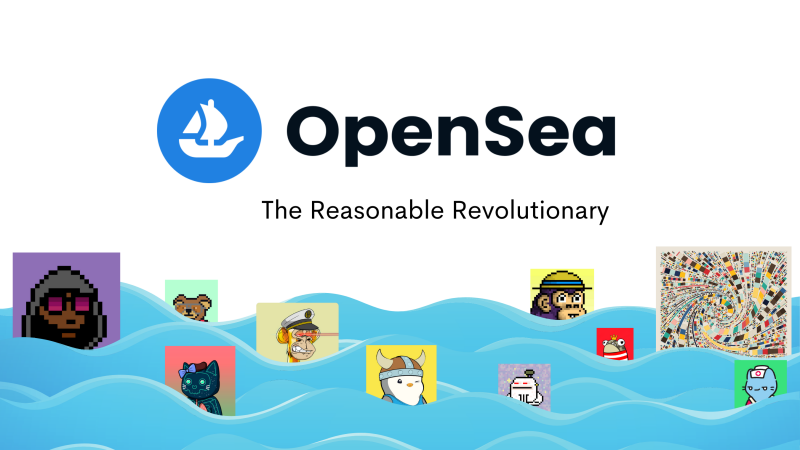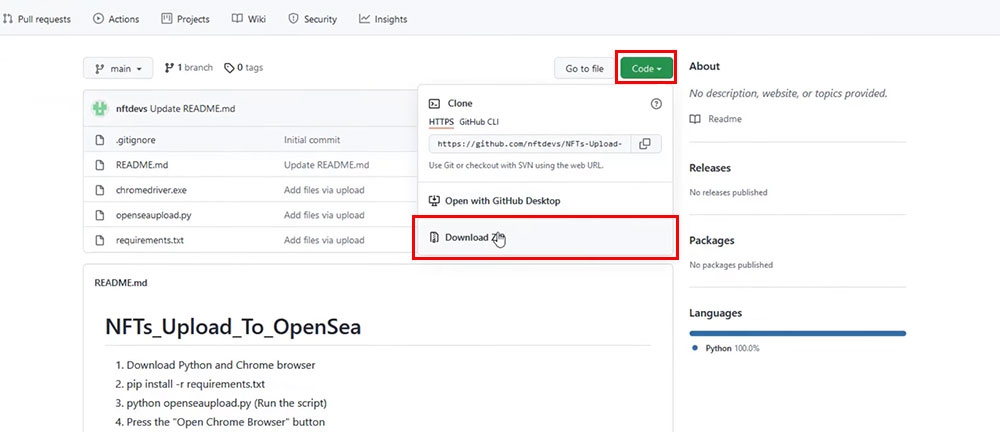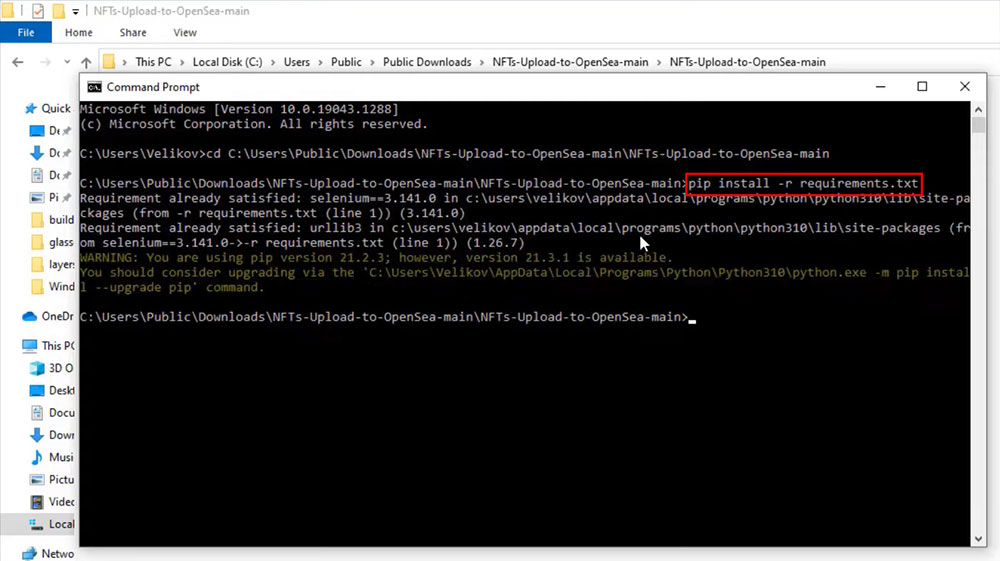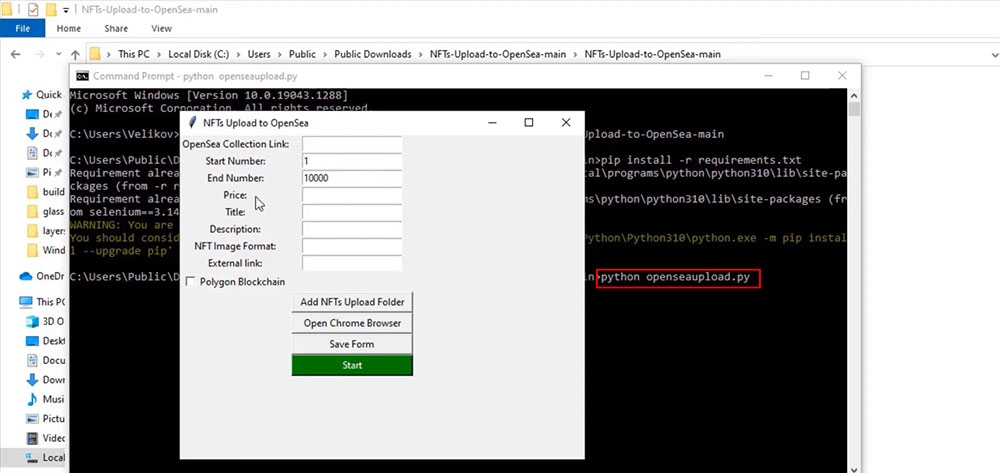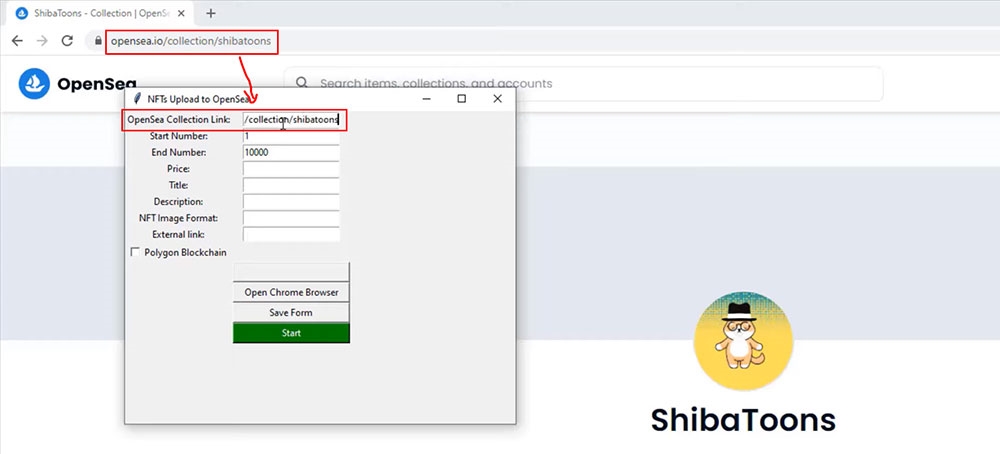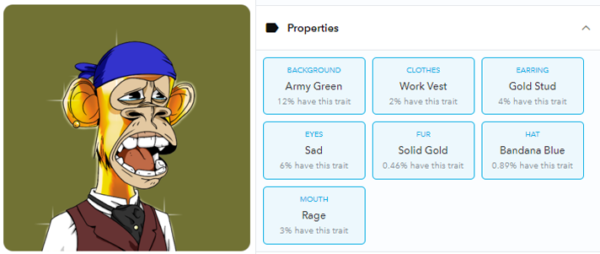Caricare un NFT sulla piattaforma OpenSea, il marketplace di NFT più conosciuto e utilizzato, non è difficile: basta qualche click e il proprio not fungible token sarà online. Il problema si manifesta quando occorre caricare 10000 NFT.
Infatti, il procedimento classico è ripetibile per più pezzi ovviamente; ma se la collezione è composta da migliaia di pezzi (se non sai come realizzarli, scopri come generare 10000 NFT), caricarli manualmente può richiedere davvero molto tempo.
Online ci sono diversi video che spiegano come catturare il movimento del mouse per registrarlo e sincronizzarlo, in modo da automatizzare l’operazione di caricamento.
Esiste, però, anche una soluzione ancora più efficace e completamente automatizzata: non si registra il movimento del mouse, ma si utilizza un codice pronto per l’uso. Ecco quindi come caricare 10000 NFT su OpenSea in modo completamente automatico.
Indice dei contenuti
Come caricare 10000 NFT su OpenSea
Per prima cosa, occorre scaricare un progetto open-source da GitHub; trovi il link al codice qui. Il procedimento è piuttosto semplice: bastano pochi clic e potrai vedere come vengono caricati gli NFT uno per uno.
Comincia scaricando il codice in formato ZIP; oltre al browser Chrome è necessario usare Python (se non ce l’hai, puoi scaricarlo dal sito ufficiale).
Dopodiché, decomprimi la cartella ZIP scaricata e apri la cartella estratta nel terminale.
Successivamente, dovrai eseguire tutti i comandi dal repository, in modo da non commettere errori e da non avere errori. Il primo da copiare e incollare è: “pip install -r requirements.txt“. Basta premere “Invio” e tutte le dipendenze verranno installate.
Dopodiché sarà necessario eseguire lo script, copiando e incollando “python openseaupload.py” nella console. Quindi vai di nuovo al repository copialo, apri il terminale, incollalo e premi “Invio”. Questo è il programma che utilizzerai per caricare 10000 NFT su OpenSea ed è davvero semplicissimo farlo.
Configurazione del programma
Per prima cosa devi incollare il link della tua collezione di OpenSea. Se non l’hai già creata, occorrerà creare una collezione su OpenSea. Dunque, accedi alla piattaforma collegando uno dei wallet compatibili o creane uno nuovo. Dopodiché, potrai creare la collezione. Se non sai come fare, ti invitiamo a seguire la nostra guida su come creare una collezione su OpenSea.
Una volta creata, apri il programma e incolla il link alla collezione nel campo apposito.
Successivamente, indica il numero di pezzi. Inserisci 1 in “Start Number” ed il numero finale in “End Number”, che nel nostro caso sarà 10000. Di conseguenza, è indispensabile che gli NFT nella cartella siano rinominati con numeri da 1 al numero finale della tua collezione, altrimenti il programma non funzionerà correttamente.
Poi inserisci:
- il prezzo: attualmente il minimo su OpenSea è 2 dollari, pari a 0,00045 ETH, ma naturalmente puoi scegliere quello che preferisci;
- il titolo, che comparirà davanti al numero di ogni NFT;
- la descrizione: puoi semplicemente digitare “Collezione X”, mettendo il nome della tua collezione;
- il formato immagine: dipende dal programma di grafica utilizzato e da come sono state esportate le immagini; se non sei sicuro di quale sia, clicca su “Proprietà” di un’immagine qualsiasi della collezione e vedrai il tipo di file (probabilmente sarà jpg o png);
- un link esterno: potrebbe, ad esempio, portare al tuo sito web, dove illustri il tuo progetto;
- blockchain da utilizzare: se già l’hai selezionata durante la creazione della collezione su OpenSea, puoi lasciare la voce “Polygon Blockchain” deselezionata. Quindi, se, ad esempio, avrai selezionato Polygon come blockchain predefinita durante la creazione della collezione su OpenSea, tutti gli NFT verranno creati su Polygon.
A questo punto, puoi aggiungere la cartella che contiene i 10000 NFT, oppure selezionare il percorso per recuperarla.
Avvio del caricamento automatico
La parte più complicata è finita; ora clicca sul pulsante verde “Start” e vedrai che verrà creato in modo automatico il primo NFT, senza muovere il mouse. Man mano verranno creati anche gli altri. Ovviamente ci vorrà del tempo in quanto non verranno caricati massivamente tutti insieme, bensì singolarmente; infatti, potrai verificare in tempo reale che viene caricata l’immagine, aggiunto il nome, il prezzo e il link esterno, tutto in automatico.
Nel frattempo, puoi utilizzare tranquillamente il tuo computer, il programma funzionerà in background.